В отличие от прошлого, сейчас Apple предлагает пользователям, не являющимся разработчиками, возможность бесплатно загружать бета-версии обновлений программного обеспечения на свои iPhone. Читайте дальше, чтобы узнать, как это сделать.

До анонса iOS 17 в июне 2023 года Apple предоставляла доступ к первым крупным бета-версиям обновлений программного обеспечения только платящим участникам Программы разработчиков Apple, стоимость которой составляла 99 долларов в год. Публичные бета-версии становились доступны пользователям, зарегистрированным в Программе бета-тестирования Apple, с задержкой в несколько дней или недель после выпуска бета-версии для разработчиков. Теперь всё изменилось, и обычные пользователи iPhone больше не должны ждать публичного релиза бета-версии, чтобы протестировать новинки.
В неожиданном изменении, введенном в 2023 году, любой пользователь, вошедший на веб-сайт разработчика Apple под своей учетной записью Apple ID, получает бесплатный доступ к бета-версиям для разработчиков, даже если он не является платящим участником Программы разработчиков Apple. Это означает, что любой владелец Apple ID может загружать и устанавливать новые бета-версии программного обеспечения, не дожидаясь выхода публичных бета-версий.
Стоит ли устанавливать бета-версии для разработчиков на свое устройство?
Прежде чем загружать бета-обновление, стоит отметить, что Apple не рекомендует устанавливать бета-версии программного обеспечения на основной iPhone. Поэтому, если у вас есть второе устройство, используйте его. Мы говорим о бета-версиях программного обеспечения, что означает наличие ошибок и проблем, которые могут помешать его надлежащей работе или привести к другим трудностям.
Сначала создайте архивную резервную копию своего устройства
Перед установкой любой бета-версии убедитесь, что вы создали резервную копию своего устройства iOS, используя следующий метод. В противном случае вы не сможете вернуться к предыдущему состоянию устройства, если что-то пойдет не так.
- Подключите iPhone к Mac с помощью прилагаемого кабеля.
- Разрешите подключение аксессуара, нажав Allow (Разрешить) во всплывающем диалоговом окне.
- Откройте окно Finder, нажав на значок Finder в Dock.
- Нажмите на имя вашего устройства iOS в боковой панели.

- Если вы подключаете устройство к Mac впервые, нажмите Trust (Доверять) в окне Finder.

- На устройстве нажмите Trust (Доверять), когда появится запрос, а затем введите свой пароль для подтверждения.
- На вкладке General (Основные) нажмите на кружок рядом с надписью Back up all of the data on your iPad to this Mac (Создать резервную копию всех данных на вашем iPad на этом Mac).
- Если вы хотите зашифровать резервную копию, установите флажок рядом с Encrypt local backup (Зашифровать локальную резервную копию), а затем введите пароль для защиты ваших данных.
- Если вы не хотите создавать зашифрованную резервную копию или уже настроили шифрование резервных копий, нажмите Back Up Now (Создать резервную копию сейчас).

После завершения резервного копирования дату и время последнего резервного копирования можно найти на вкладке General (Основные), непосредственно над кнопкой Manage Backups (Управление резервными копиями). Помните, что эта резервная копия не будет перезаписана при ручном или автоматическом резервном копировании вашего iPhone в будущем, поэтому вы можете восстановить ее в любое время, используя опцию Restore Backup… (Восстановить резервную копию…) на том же экране Finder.
Как загрузить бета-версии iOS для разработчиков
Возможность загрузки и установки бета-версий iOS для разработчиков уже доступна для пользователей, которые ранее были зарегистрированы в Программе бета-тестирования Apple. Если вы в настоящее время получаете публичные бета-версии, можете перейти к шагу 6. В противном случае начнем с самого начала:
- Откройте Safari на своем iPhone и перейдите на сайт developer.apple.com.
- Нажмите на значок меню в верхнем левом углу страницы, затем нажмите Account (Учетная запись).
- В разделе «Sign in to Apple Developer» (Войти в Apple Developer) введите и отправьте свой Apple ID и пароль, используя стрелки, а затем введите код двухфакторной аутентификации, отправленный на ваши устройства.
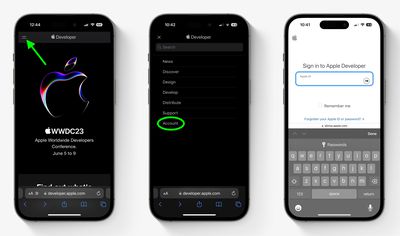
- Снова нажмите на значок меню в верхнем левом углу, затем нажмите Account (Учетная запись).
- Примите юридические условия Соглашения разработчика Apple, прокрутив страницу вниз, установив флажок и нажав I Agree (Я согласен).
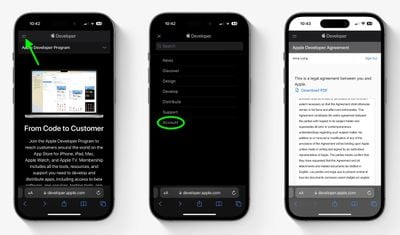
- Убедитесь, что на вашем iPhone установлена последняя официальная публичная версия программного обеспечения, перейдя в Settings -> General -> Software Update (Настройки -> Основные -> Обновление ПО). Если это так, и вы только что выполнили шаги 1-5 для регистрации учетной записи разработчика, перезагрузите свой iPhone. Если это не так, загрузите и установите последнее обновление для вашего устройства, затем дождитесь его перезагрузки.
- Теперь вернитесь в Settings -> General -> Software Update (Настройки -> Основные -> Обновление ПО).
- Нажмите Beta Updates (Бета-обновления). Если опция не отображается, попробуйте отключить Download iOS Updates (Загрузка обновлений iOS) (Automatic Updates -> Download iOS Updates (Автоматические обновления -> Загрузка обновлений iOS)), затем нажмите Back (Назад), и она должна появиться.
- Выберите бета-версию для разработчиков в списке, затем нажмите Back (Назад).
- Подождите, пока на экране «Обновление ПО» произойдет проверка серверов Apple. Когда появится бета-версия программного обеспечения для разработчиков, нажмите Download and Install (Загрузить и установить), затем следуйте инструкциям и дождитесь завершения установки.
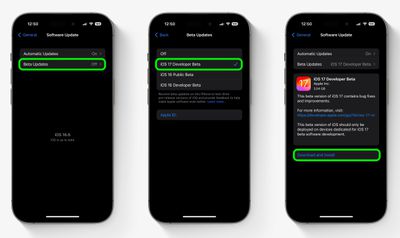
Будущие релизы iOS
На момент написания (апрель 2024 г.) Apple в настоящее время разрабатывает iOS 17.5, которая имеет ограниченные новые функции, ориентированные на внешнего пользователя, и в основном фокусируется на изменениях в Европейском союзе. Например, в бета-версии iOS 17.5 разработчики приложений в ЕС могут добавлять свои приложения для iPhone на свои веб-сайты, чтобы пользователи могли загружать их напрямую, не используя App Store.
Бета-версии iOS 17.5 и iPadOS 17.5 также содержат обновления для управления мобильными устройствами, а также изменения в коде, предполагающие возможность появления функции «Состояние аккумулятора» на будущих iPad и скорое добавление Apple уведомлений о сторонних трекерах предметов.
Заглядывая вперед, ожидается, что Apple выпустит свои первые бета-версии iOS 18 и iPadOS 18 во время своей конференции для разработчиков Worldwide Developers Conference в июне 2024 года. Чтобы узнать обо всех функциях, которые мы ожидаем увидеть в следующем крупном обновлении программного обеспечения Apple, обязательно ознакомьтесь с нашим специальным обзором iOS 18.
















